旧バージョンのList Worksを移行元とは異なるサーバ機に移行する際に、保管フォルダの構成および格納先を移行元と同じ構成にする場合の手順を説明します。List WorksをSE環境からSE環境へ移行、SE環境からEE環境へ移行、EE環境からEE環境へ移行する場合のいずれも共通の作業です。
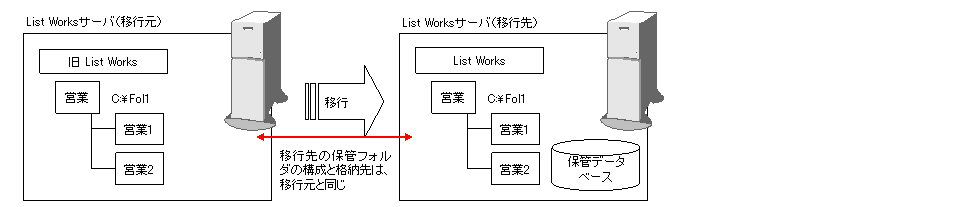
移行ツールの実行で、保管フォルダや保管フォルダ内の帳票などが移行されます。受信・印刷・ファイリングフォルダは移行されません。
| 移行ツールで移行される資源については、“7.3.2 移行する資源”を参照してください。 |
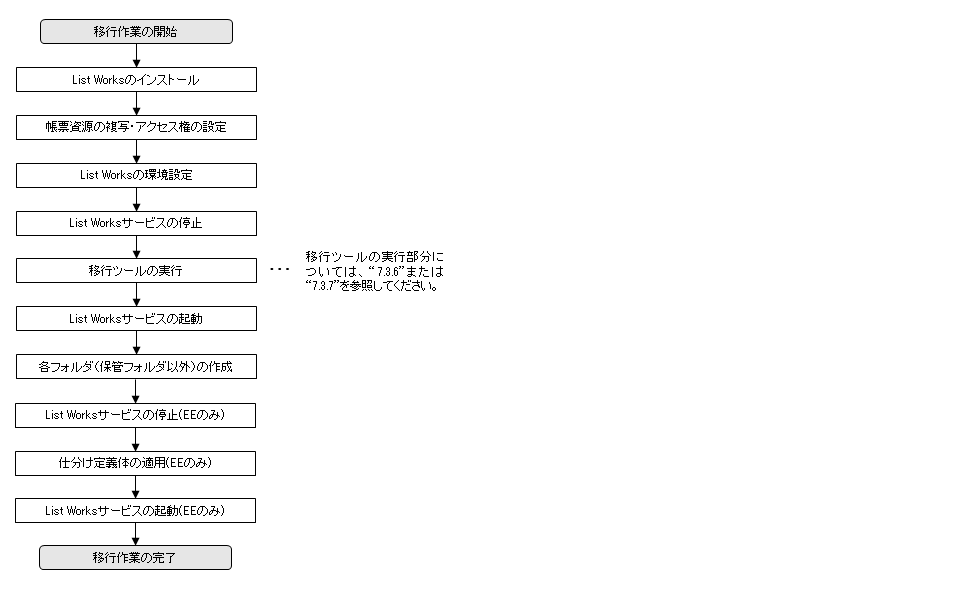
移行先サーバにList Worksをインストールするまえに、Interstage Application Serverの準備をします。
List Worksと連携可能なInterstage Application Serverを確認し、運用に合わせてInterstage Application Serverのインストールおよびセットアップをします。また、運用に合わせて必要なソフトウェアをインストールします。
Interstage Application Serverの準備ができたら、List Worksをインストールします。
| List Worksと連携可能なInterstage Application Serverのバージョンなど、バージョン決定に必要な情報や、製品に同梱しているInterstage Application Serverのインストールおよびセットアップについては、“インストールガイド”を参照してください。 List Works のインストールについては、“2.2 必要なソフトウェアのインストール”および“インストールガイド”を参照してください。 |
移行元サーバ上の以下の資源を、エクスプローラなどで移行先サーバの同じ場所に複写します。
移行前の状態を保持するため、複写した資源に対して、移行元と同じアクセス権を設定します。移行先サーバに登録されていないユーザがある場合は、ユーザ登録をします。
移行対象の資源 | 移行元 | 移行先 |
|---|---|---|
保管フォルダを管理するファイル | 旧バージョンのList Worksのインストール先フォルダ\Manage\FolManager\FolManager.inf | List Worksのインストール先フォルダ\Manage\FolManager\FolManager.inf |
保管フォルダ/帳票データ(関連ファイルを含む) | リストナビから各最上位の保管フォルダのプロパティを選択し、【詳細】タブの「フォルダの場所」に示されるフォルダ配下すべて | 移行元と同じディレクトリ |
オーバレイ/帳票項目 | リストナビから【リスト管理サーバオプション】を選択し、【作業ファイル】タブの「オーバレイ」に示されるフォルダ配下すべて | 移行元と同じディレクトリ |
同じ共有ディスクを使用する場合は、共有ディスク上の資源をそのまま使用します。資源の複写は必要ありませんが、資源のバックアップを行ってください。
新たな共有ディスクを使用する場合は、元の共有ディスク上の資源を新たな共有ディスク上に複写します。
保管データベースの環境設定やリスト管理サーバの環境設定を実施します。
リスト管理サーバの環境設定では、【リスト管理サーバ環境設定】ダイアログボックスの【データベース】タブの設定と接続確認は必ず行ってください。
リスト管理サーバの環境設定の実施後は、List Worksサーバ、または、List Worksサービスを再起動します。
旧バージョンで保管フォルダの共有運用を行っていた場合は、リスト管理サーバの環境設定で保管フォルダを管理するファイルの格納場所(共有ディスク)を指定します。
移行元でWeb連携機能を使用していた場合は、再度、Web連携の環境設定を実施します。Web連携の画面やプロパティをカスタマイズしていた場合は、移行元のJSPファイルや環境設定ファイルをもとに、ファイルを編集します。
注意
【リスト管理サーバ環境設定】ダイアログボックスの【データベース】タブの設定では、ホスト名に、保管データベースの存在するホスト名を指定します。ポート番号には、保管データベースの作成時に指定したポート番号を指定します。
ListWORKS V10.0L10以前において同時接続利用者数の初期値を変更して使用していた場合には、バージョンアップ後に、【List Works Web連携環境設定】ダイアログボックスの【接続】タブで同時接続利用者数を設定し直す必要があります。
ListWORKS V10.0L20以前、または List Works V6.0L10で、Web連携機能APIのJavaクラス(ListConfig)の「getApplicationURL」、または「getServletURL」メソッドを使用しているJSPファイルを本バージョンで扱う場合は、【List Works Web連携環境設定】ダイアログボックスの【互換】タブで、WWWサーバのURLを指定する必要があります。
| 保管データベースの環境設定、リスト管理サーバやWeb連携などのList Worksの環境設定については、“第2章 List Worksサーバの環境構築 <Windows版の場合>”を参照してください。 |
移行先サーバ上で、【スタート】メニューの【管理ツール】-【サービス】からサービスマネージャを起動し、List Worksサービスを停止します。
移行先サーバ上で、移行ツールを実行します。
| 移行ツールの概要や実行手順については、“7.3.5 移行ツールの説明”を参照してください。 |
移行先サーバ上で、【スタート】メニューの【管理ツール】-【サービス】からサービスマネージャを起動し、List Worksサービスを起動します。
受信フォルダ、印刷フォルダ、ファイリングフォルダを作成します。
| 各フォルダの作成については、“2.6 リスト管理サーバの各フォルダ作成”を参照してください。 |
移行先サーバ上で、【スタート】メニューの【管理ツール】-【サービス】からサービスマネージャを起動し、List Worksサービスを停止します。
コマンドを使用して、仕分け定義ファイルを一括適用します。
| 仕分け定義ファイルの一括適用の詳細については、“7.5.7 仕分け定義体の適用(EEのみ)”参照してください。 |
【スタート】メニューの【管理ツール】-【サービス】からサービスマネージャを起動し、List Worksサービスを起動します。